Hibernálás Windows 8 finomhangolás
Itt az ideje, hogy megtudja, mi a különbség a hibernálásból hibernálásból. Ezzel a kérdéssel szembesül sok, de a különbség nem minden érthető.
Készenléti vagy alvó számítógép csökkenti az elektromos energia fogyasztását a minimumra perifériák vannak kapcsolva, működőképes marad billentyűzet (PC, visszatér a normál üzemmód), véletlen hozzáférésű memória és a processzor a legkevesebb energiát. Ha bekapcsolja a Windows lesz kész folytatni a korábbi állapotot 3-5 másodpercig.
Alvó vagy hibernált új változatban windose - minden található a rögzített adatok egy speciális területe a lemez memória, amelynek összege megegyezik a RAM mennyisége, illetve a PC vagy laptop ki van kapcsolva. A jelentkezik legfeljebb tíz másodpercig. Laptop vagy a számítógép használata közben hibernálás lehet kapcsolni a hálózatról - adatok nem vesznek el.
Kapcsolja hibernáció
- Menj a "Control Panel".
- Kattintson a tétel „Rendszer és biztonság”.
- Kiválasztása egy eszköz a Windows 8 úgynevezett "Power".
- Kattintson a gombra képernyőképnek.
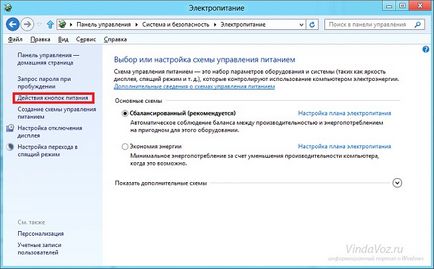
- Ezután kattintson az alábbi linkre: „Change ... elérhetetlen”.
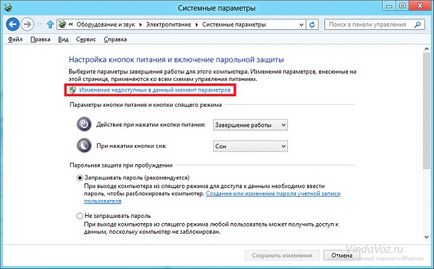
- Nézd végig a listát, amely hangolt számítógép leállítása beállításokat, pipa be a „hibernált állapotban.”
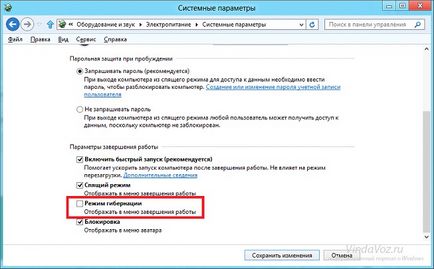
- A módosítások mentéséhez és indítsa újra a számítógépet.
Hogyan állítsa le a számítógépet az egyik energiatakarékos üzemmódok
Annak érdekében, hogy menjen be az energiatakarékos üzemmód a Windows 8, kövesse az alábbi utasításokat:
- Összefoglalva fölött a jobb oldalon a képernyő határ vagy hívja a „Start”.
- Kattintson a gombok Helyezzük az alján a „Beállítások”.
Lásd még: Hogyan lehet optimalizálni a Windows 8
- kattintson a „Kikapcsolás” a címkén megjelenő menüben.
- A felugró menüt, amelynek befejezése a Windows, válassza a „Hibernálás” vagy „alvó üzemmódba”.
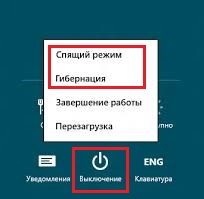
konfiguráció
Beállítása az alvó üzemmód és hibernált windose 8 végzik ugyanazt a menüt „Power”.
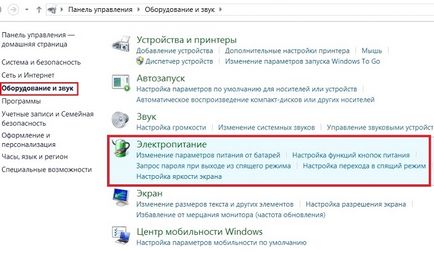
- Kattintson a gombra „Beállítás” energiatakarékos módban használható (az eszköztől függően, az ő neve is eltér a példa mutatja).
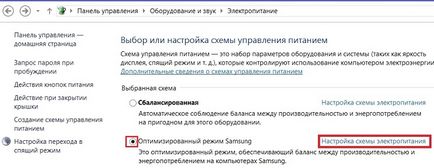
- Nyissa ki az ablakot „Beállítás táp gombok ...”, ahogy a képen.
A „Start” menü, kivéve, kiléphet a Windows által «Teljesítmény» gombot, vagy bezárja a laptop fedelét. Microsoft szabhatja a funkció automatikus kikapcsolás után egy bizonyos előre meghatározott időintervallumban, a számítógép tétlen. De erről bővebben később.
- Válasszon egy műveletet, hogy a bekapcsoló gombot (vagy a fedél zárva van, ha a laptop), a legördülő menüből.
- Kiválasztása után lehetőség kattintson a „Változtatások mentése”.
- Még ebben az ablakban, akkor engedélyezze vagy tiltsa a lehetőséget épp ellenkezőleg, egy jelszót, amikor felébred a számítógépet.
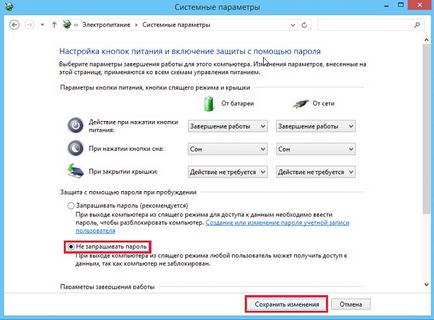
Az utolsó dolog, ami áll a felhasználó a „konfigurálása Power” - jelzi a PC időt, miután a monitor vagy a számítógép képernyője kikapcsol megmentése érdekében villamos energia, és a készülék alvó üzemmódba. A hordozható készülékek, ezek a funkciók két csoportra oszthatók: slot lehet állítani a notebook DC hálózatról vagy akkumulátorról.
(Meglátogatott 3884-szer, 1 látogatók ma)